
时间:2020-11-29 08:50:01 来源:www.win10xitong.com 作者:win10
最近一段时间,有不少网友来问小编,要是遇到了win10系统出现以太网图标不见的问题该怎么办?如果你平时没有经常琢磨系统知识,那这次就可能不知道该如何处理了。如果你很着急,身边又暂时找不到人可以处理win10系统出现以太网图标不见的问题,小编今天解决的方法是这样:1、右键开始菜单,打开"设备管理器"。2、在设备管理窗口的最上方点击"操作"打开"添加过时硬件"选项就轻轻松松的搞定了。win10系统出现以太网图标不见到底该怎么办,我们下面一起来彻底的学习一边它的修复操作。
小编推荐系统下载:萝卜家园Win10专业版
操作过程:
1.右键单击开始菜单,打开“设备管理器”。
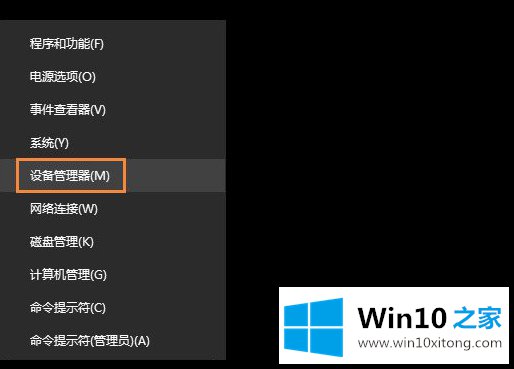
2.单击设备管理窗口顶部的“操作”,打开“添加过时硬件”选项。
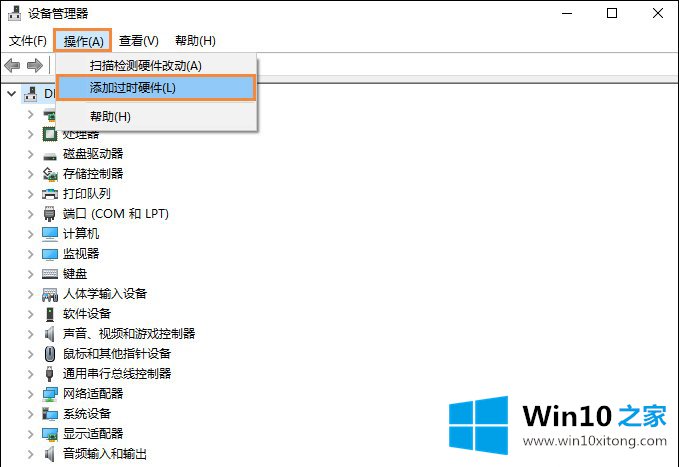
3.窗口弹出后,选择“下一步”。
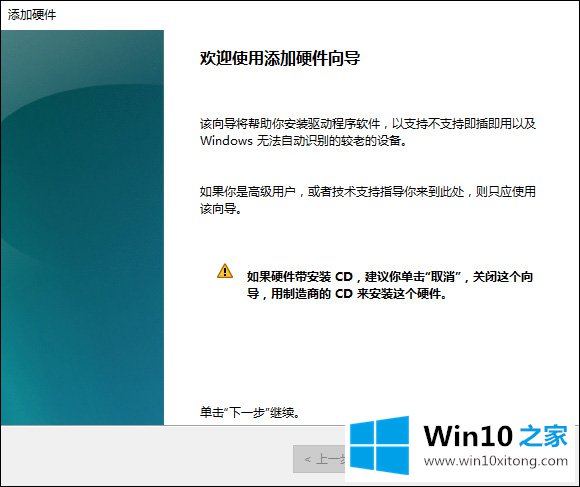
4.然后,选择第二个选项“安装我从列表中手动选择的硬件(高级)”并单击“下一步”。
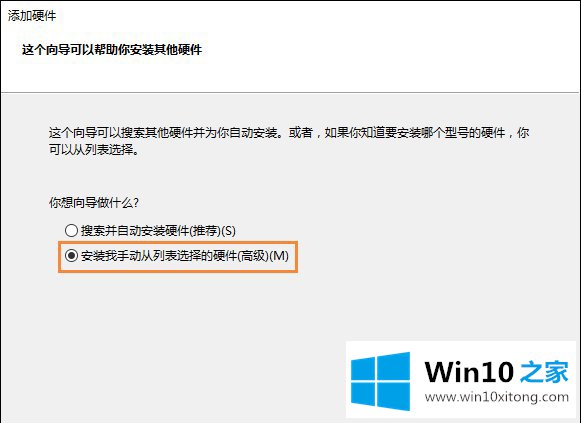
5.之后,在常用硬件类型框中找到并点击“网络适配器”,点击“下一步”。
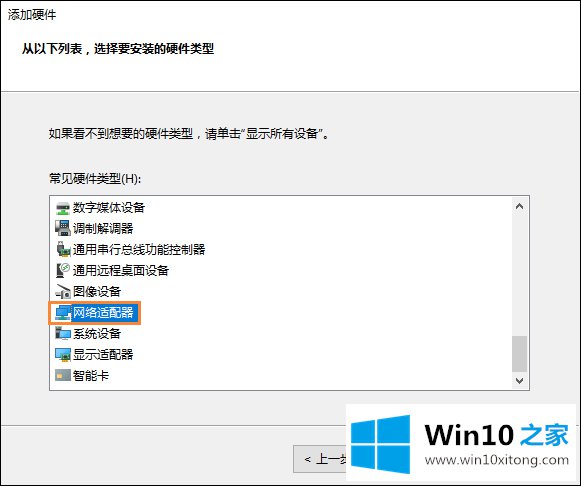
6.出现“添加硬件”页面时,如图,点击选择“微软”,在右侧选择“微软KM-测试环回适配器”,点击“下一步”
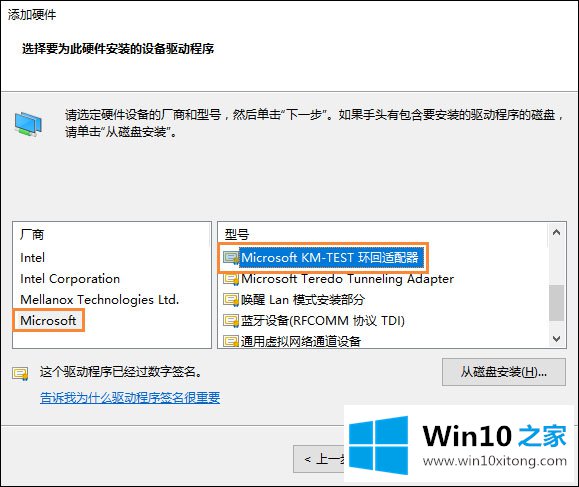
7.设置完成后,刷新网络连接页面,可以看到“以太网”图标已经恢复。
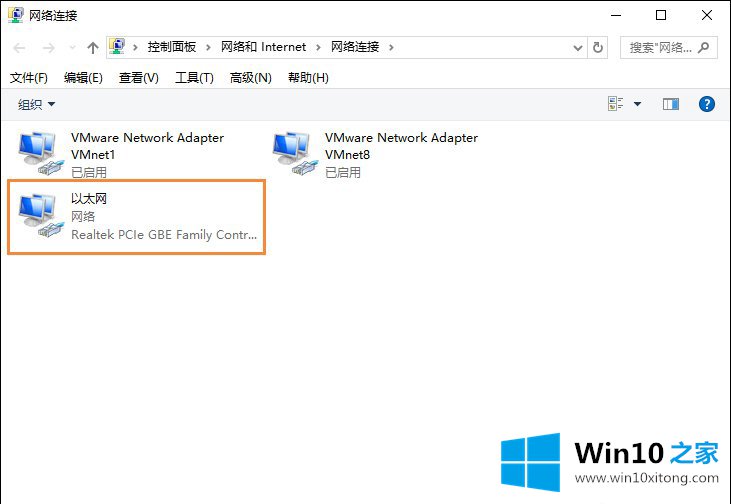
以上是Win10 Home如何解决win10系统中以太网图标缺失的问题,希望对大家有所帮助。
上面的内容就是和大家说的win10系统出现以太网图标不见的修复操作,这篇文章应该会帮助大家解决这个问题,同时希望大家多多支持本站。